
Edmund Richardson
0
5250
371
Topçu askerleri, favori elleriyle beraber çabucak çekiliyorlar. Biz meraklılar klavye kısayolları ve fare tıklamaları ile hızlı. Fareyi kullanmak söz konusu olduğunda, sağ tıklama bağlam menüsü üretkenlik için bir güç kaynağıdır..
Doğru ayarlandıysa, kesinlikle zamandan tasarruf etmek için bir kestirme yoldur. Sağ tıklama içerik menüsünüzü değiştirmenize ve düzenlemenize yardımcı olacak birçok gönderi içerdik. Bu makalenin altına düşebilir ve bunlara bir göz atabilirsiniz. Fakat şimdilik, en son için bırakabileceğiniz bir verimlilik seçeneğine bakalım..
Yine de, eğer bir görüntü aşığı iseniz; Resimlerinizi hızlı bir şekilde sağ tıklatarak önizleme yapmak, bir veya iki tık kaydetmek isterseniz iyi bir harekettir. Görüntülerin önizlemesi, Dosya Aç kutusuna benzer bir iletişim kutusundan da zaman tasarrufu sağlar. Sağ tıklama bağlam menüsünüz için üç resim aracı.
XnView Kabuk Uzantısı
XnView Shell Extension v3.10, sağ tıklama menünüze birkaç harika görüntü aracı eklemek istiyorsanız kullanışlı bir Windows Gezgini donanımıdır. Tam özellikli XnView resim görüntüleyicisine ve dönüştürücüsüne bir göz atmıştık XnView - Ücretsiz Bir Görüntü Görüntüleyici ve Görüntü Dönüştürücüsü Gerçekten Düşünmelisiniz XnView - Ücretsiz Bir Görüntü Görüntüleyici ve Görüntü Dönüştürücüsünü Gerçekten Düşünmelisiniz. Windows için 963 KB indirilen bir kabuk uzantısı, XnView web sitesinde bulunan resim araçlarının daha küçük bir alt kümesidir..
XnView Shell Extension, sağ tıklama menüsüne birçok görüntüleme ve görüntü dönüştürme seçeneği ekler. İşin iyi yanı, kendi grubunu tutması ve menüyü karıştırmamasıdır..
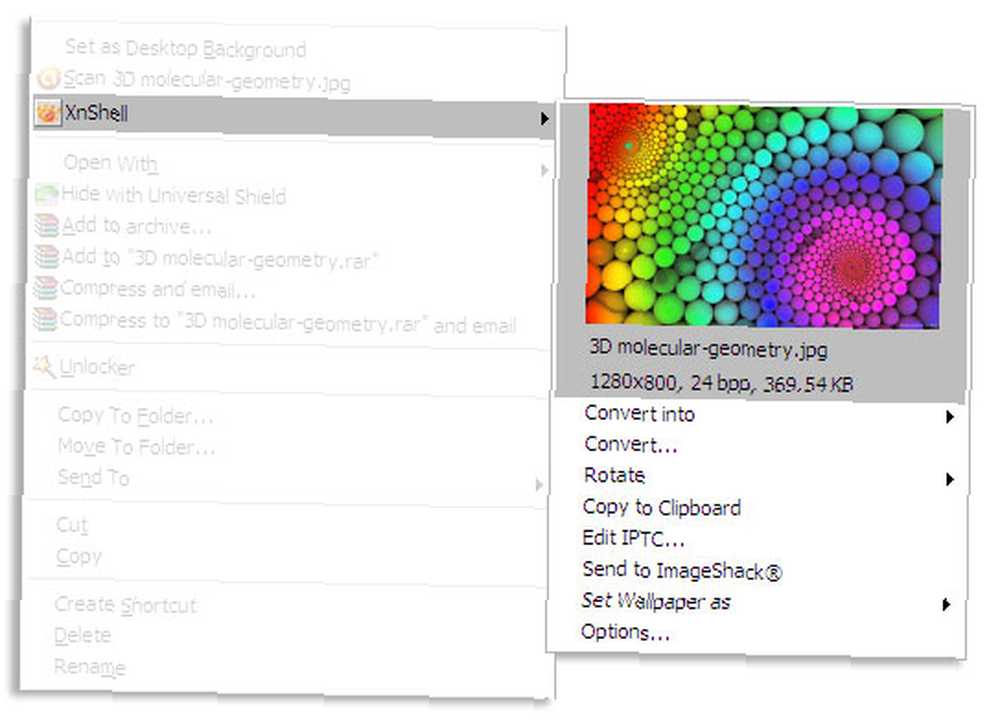
Resim bilgisini al: Küçük resim önizlemesinin yanı sıra sağ tıklamayla çözünürlük, görüntü boyutu ve derinlik gibi verileri içerir.
Gizli ve Kaydet: Hızlı dönüştürme ve çok sayıda görüntü formatına dönüştürme. Dönüştürülen görüntünün boyutunu da ayarlayabilirsiniz..
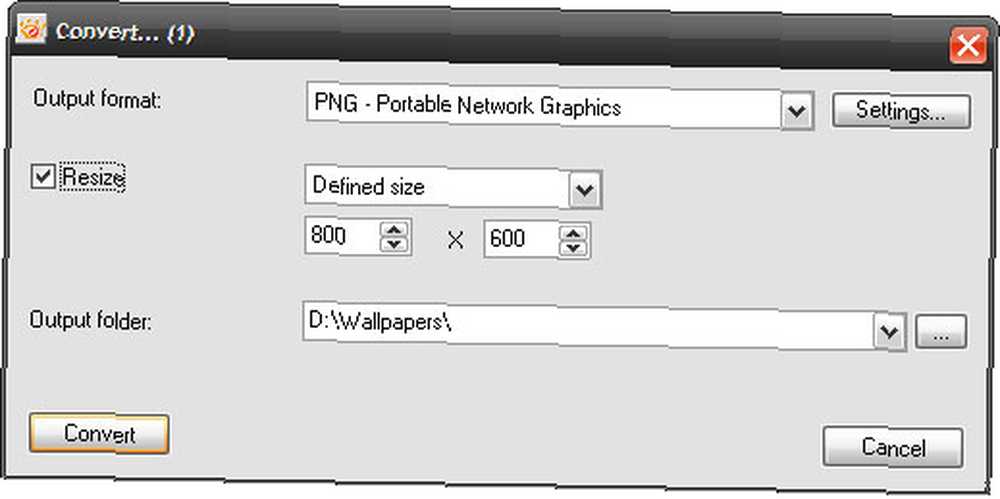
IPTC meta verilerini düzenle: Uluslararası Basın Telekomünikasyon Konseyi'nin bilgi alışverişi için standartlar dizisinin ortalama bir kullanıcının faydası olmayacağını kabul etti. Ancak bir fotoğraf gazetecisi veya bir fotoğraf blogcuysanız, bu yardımcı program bir zorunluluk olmalıdır.
ImageShack'e yükle: Tek bir tıklamayla fotoğraf barındırma web sitesinin genel sunucusuna yükleyebilirsiniz..
Duvar kağıdı ayarla: Bir şeyler bana, ortalama kullanıcının bu resmi küçük resim önizlemesinden sonra kullanabileceğini söylüyor..
Seçenekler'e girebilir ve kabuk uzantısı için görüntülenmesini istediğiniz seçenekleri kapatabilir (veya açabilirsiniz). Örneğin, küçük resim önizlemesinin boyutunu ayarlayabilir ve harici bir görüntü programını da ilişkilendirebilirsiniz..
FirmTools Kabuk Uzantısı
Bu küçük freebie bir süredir güncellenmedi ancak FirmTools Shell Extension hala ondan istenen işi yapıyor. 511 KB'de resim önizleyici, XnView Shell uzantısından daha küçüktür. Meta veri düzenleme özelliklerinden yoksundur, ancak size ek yazdırma işlevi sunar.
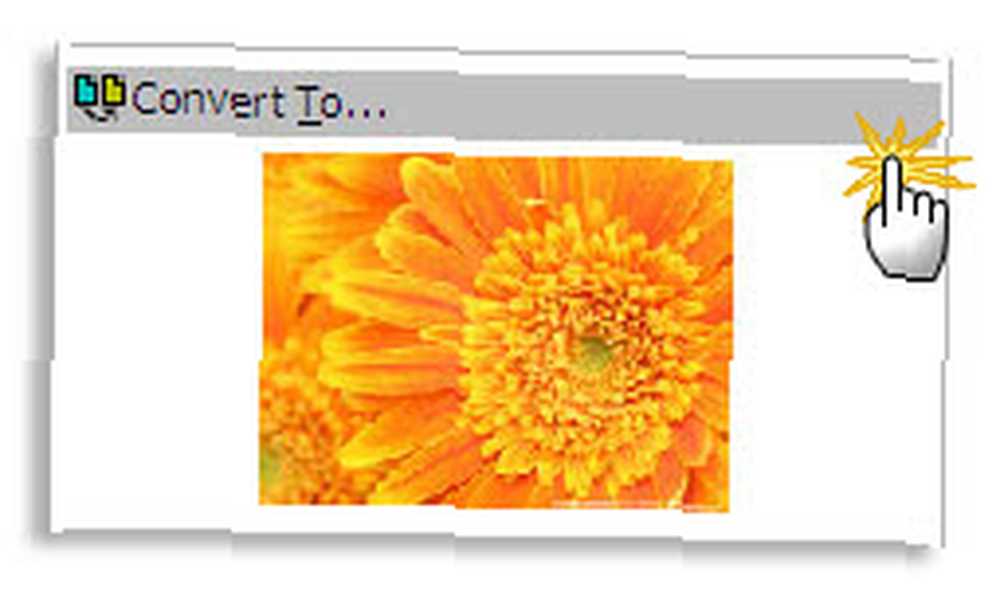
İşte göze çarpan özellikler
Dönüştür ve Kaydet: FirmTools Converter, bir görüntüyü açılan menüdeki herhangi bir biçime dönüştürmenize hızlı bir şekilde yardımcı olur..

Küçük Resim Önizlemesini Yapılandırma: Ayarlara girebilir ve küçük resim önizlemesinin boyutunu önceden tanımlanmış bir boyuta veya özel bir boyuta değiştirebilirsiniz..

FastPreview
FastPreview benim kişisel seçimim çünkü ben bir meta-veri adamından daha azım ve daha çok izleyiciyim. FastPreview v.3.1, 3 MB’daki en büyük indirmedir. Fakat en önemlisi, içerik menüsündeki küçük resim önizlemesinden hemen sonra istediğiniz bir özellik sunar..
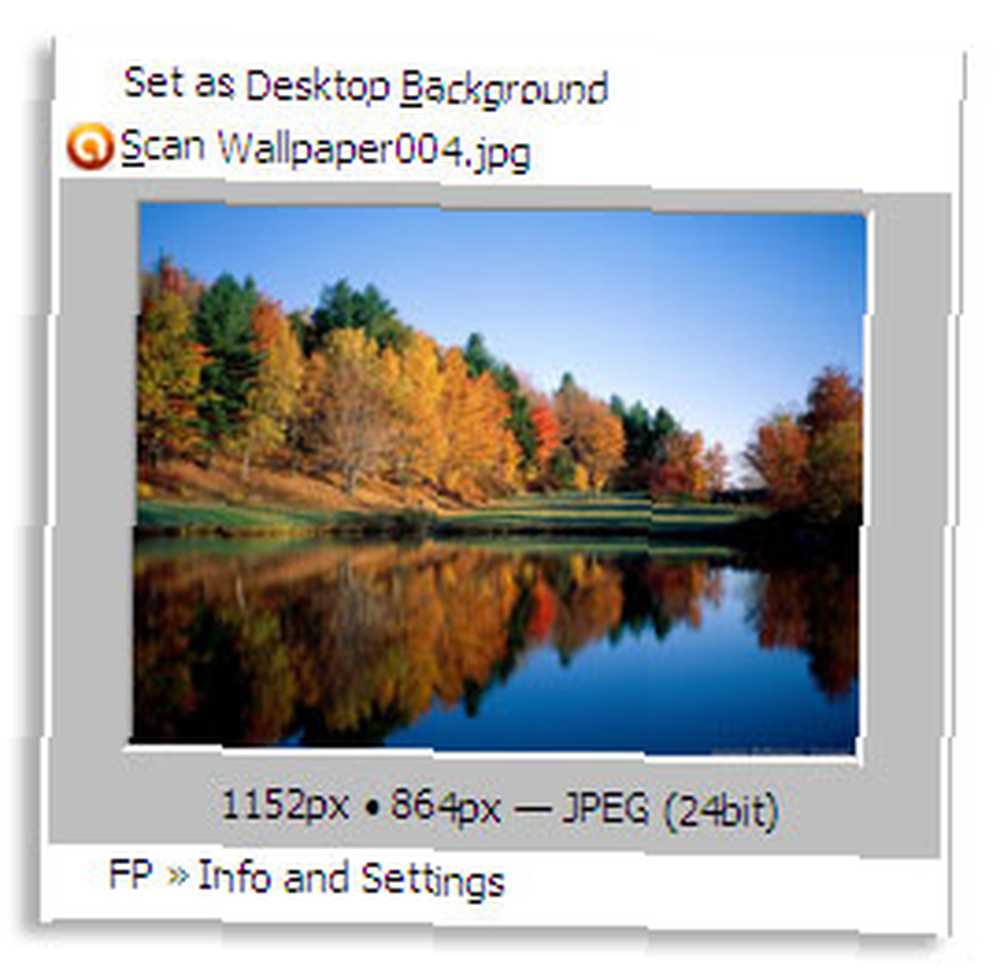
Tam Boy Önizleme: FastPreview size normal sağ tıklama minik resim önizlemesini verir, ancak resim görüntüleyicide tam boyutlu gerçek çözünürlükte bir görünüm elde etmek için küçük resme de tıklayabilirsiniz. FastPreview ile ilişkilendirilmiş harici bir program gerekmez. Resim görüntüleyiciye sağ tıklamak, kullanabileceğiniz birkaç aracı daha ortaya çıkarır.
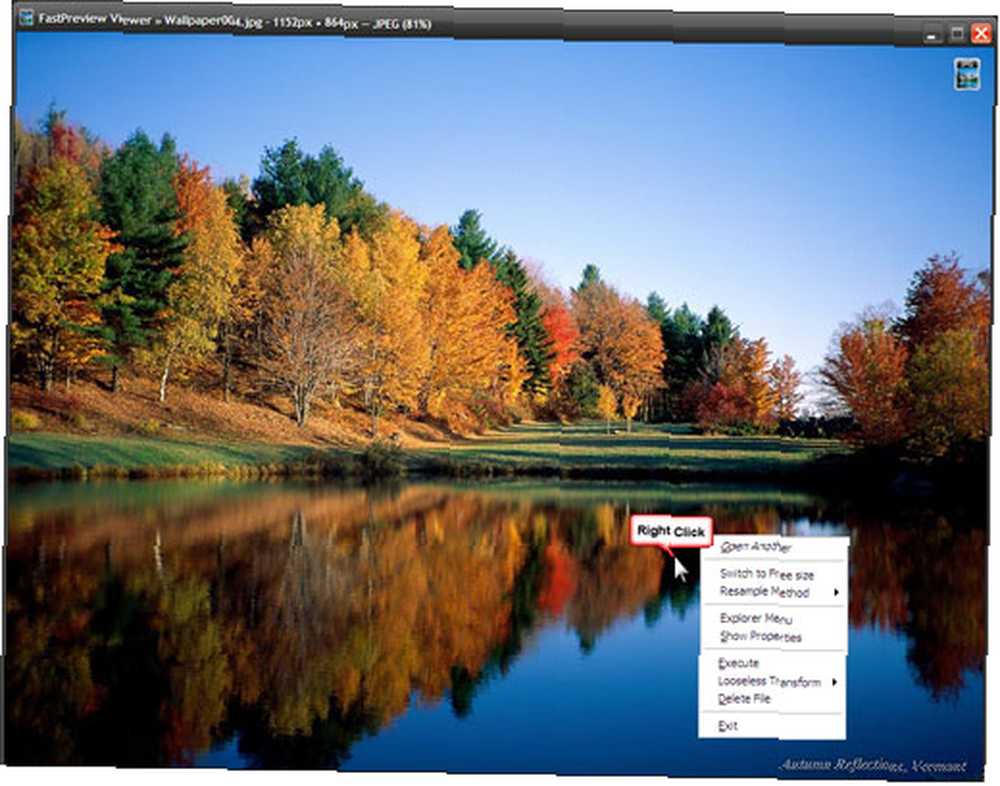
Küçük Resim Önizlemesini Yapılandırma: Küçük resimlerin boyutunu ayarlayabilirsiniz. Gördüğünüz gibi FastPreview 32 resim formatını destekliyor.
Windows, hızlı ateş görüntüsü önizlemeleri için Hızlı Görünüm gibi bir Mac'e sahip değil. Bazen, klasör küçük resimleri gerçekten yardımcı olmuyor. Bu üç içerik menüsü geliştirmesi boşluğu dolduruyor. Hangisini seçerdin ve neden?
Sağ tıklama bağlam menüsü ile çalışmanızı kontrol altına almanın başka yolları da var Bu Araçlar ile Windows Sağ Tıklama Menünüzü Özelleştirin Bu Araçlar ile Windows Sağ Tıklama Menünüzü Özelleştirin Kısayolu sevmeyenler? Windows sağ tıklama veya içerik pencerenize özel kısayollar eklemenizi sağlayan üç araç derledik. :
- 'Gönder' Kişiselleştir'i sağ tıklayın Windows Menüsünü Sağ tıklayın "Gönder" Kişiselleştir'i sağ tıklayın Windows Menüsü sağ tıklayın "Gönder" seçeneğini sağ tıklayın Windows Menüsü
- 3 Sağ Tıklama Menüsünü Özelleştirmek İçin Daha Fazla Araçlar (Windows) Bu Araçlar ile Windows Sağ Tıklatma Menüsünü Özelleştirin Sağ Araçlar Menüsünü Bu Araçlar ile Özelleştirin Kısayollara bayılmaz mı? Windows sağ tıklamanıza veya bağlam pencerenize özel kısayollar eklemenizi sağlayan üç araç derledik.
- Kabuk Araçları ile Windows Explorer'ın Context Menu'nü Geliştirin Kabuk Araçları ile Windows Explorer'ın Context Menu'nü Geliştirin Kabuk Araçları ile Windows Explorer'ın Context Menu'yu Geliştirin
- Windows Sağ Tıklama Menüsü'nden Girdiler Ekleme ve Kaldırma Windows Sağ Tıklama Menüsü'nden Girdiler Ekleme ve Kaldırma Windows Sağ Tıklama Menüsü'nden Girdiler Ekleme ve Kaldırma Herkes kısayolları sever. Bu arada, bağlam menünüz asla dokunmayacağınız girişlerle karışık. Sağ tıklama menüsünü gerçekte kullanmak istediğiniz kısayollarla nasıl özelleştireceğinizi göstereceğiz..
- 'Gönder' Kişiselleştir'i sağ tıklayın Windows Menüsünü Sağ tıklayın "Gönder" Kişiselleştir'i sağ tıklayın Windows Menüsü sağ tıklayın "Gönder" seçeneğini sağ tıklayın Windows Menüsü
Sağ tıklama tercihlerinizi bize anlatın.











